Atualizado em July 2025: Pare de receber mensagens de erro que tornam seu sistema mais lento, utilizando nossa ferramenta de otimização. Faça o download agora neste link aqui.
- Faça o download e instale a ferramenta de reparo aqui..
- Deixe o software escanear seu computador.
- A ferramenta irá então reparar seu computador.
Hoje, eu vou mostrar-lhe uma saída, se você sempre enfrentar uma situação, onde você não pode ou é incapaz de alterar a extensão do programa padrão no Windows 10/8/7. Eu estava ajudando um cliente meu. Seu sistema operacional tinha de alguma forma alterado a extensão padrão do programa para um programa diferente; ou seja, o arquivo deveria abrir com o Outlook – mas em vez disso ele mudava para o Notepad.
Tabela de Conteúdos
Incapaz de alterar a Extensão do Programa Padrão
Atualizado: julho 2025.
Recomendamos que você tente usar esta nova ferramenta. Ele corrige uma ampla gama de erros do computador, bem como proteger contra coisas como perda de arquivos, malware, falhas de hardware e otimiza o seu PC para o máximo desempenho. Ele corrigiu o nosso PC mais rápido do que fazer isso manualmente:
- Etapa 1: download da ferramenta do reparo & do optimizer do PC (Windows 10, 8, 7, XP, Vista - certificado ouro de Microsoft).
- Etapa 2: Clique em Iniciar Scan para encontrar problemas no registro do Windows que possam estar causando problemas no PC.
- Clique em Reparar tudo para corrigir todos os problemas
Quando eu tentei alterá-lo novamente para o Outlook em Propriedades desse arquivo, a opção de alteração foi desativada
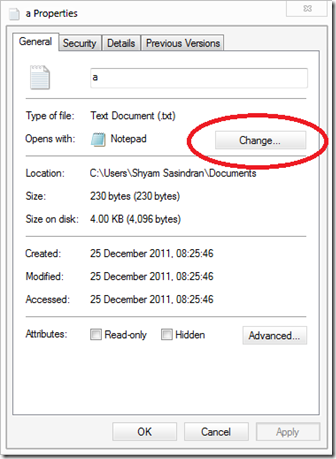
Então eu tentei clicar com o botão direito do mouse no arquivo e cliquei na caixa de diálogo Abrir com, porque lá você tem uma caixa de alteração Sempre use o programa selecionado para abrir este tipo de arquivo.
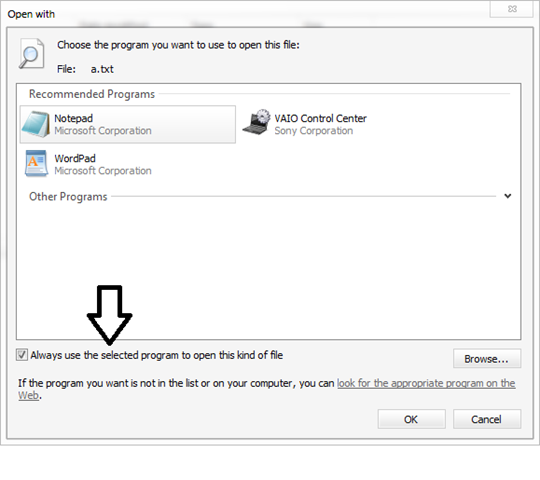
Mas estranhamente essa caixa de seleção também estava cinza. Quando eu seleciono Outlook, ele abre bem. Mas eu simplesmente não consegui defini-lo como a opção padrão.
Então fui para
Painel de ControloTodos os itens do Painel de Controlo Programas por Defeito Programas por Defeito Associações Set
e tentei mudá-lo lá, mas infelizmente não consegui. Eu fiquei totalmente perplexo porque o UAC foi desligado, o usuário é um administrador do Windows – então não havia razão para a opção ser desativada.
Foi quando me lembrei que há uma opção no registro do Windows, onde você pode alterá-la. Então eu abri o registro e naveguei até a seguinte chave:
(2)
Aqui você tem que encontrar sua extensão sob uma chave chamada
UserChoice
…Arkansas.
O que essa chave de registro faz, é que se você alterar a extensão do arquivo Default, o Windows cria essa chave e adiciona o valor lá.
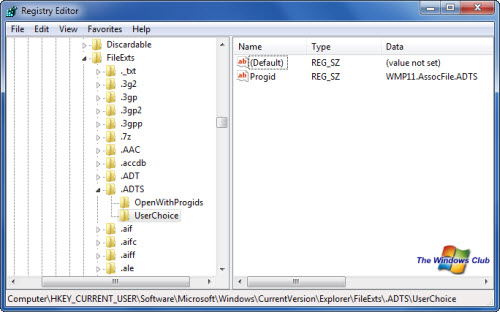
Progid
sob esse valor você verá o programa atual que está associado a ele. Então eu tentei alterar esse valor, mas ele me deu um erro:
Não é possível editar o Progid(Alaska)
…Arkansas.
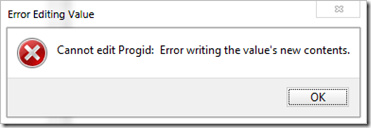
Agora percebi o que estava errado! Por alguma razão, essa chave de registro específica não tem permissão para alterar a extensão do arquivo, e essa foi a razão pela qual essas opções foram desativadas para mim. Então eu assumi a propriedade da chave pai e herdei a permissão.
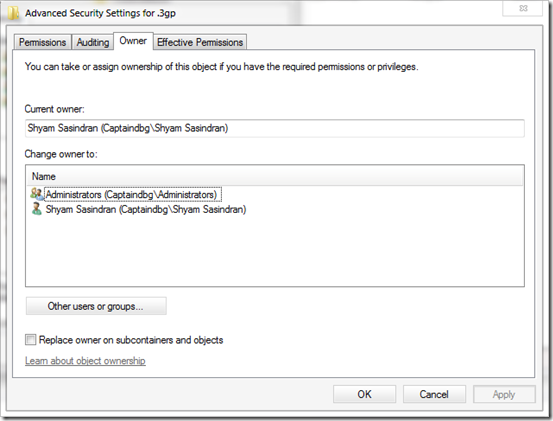
Agora eu poderia apagar o
UserChoice
chave. Assim que a apaguei e reinicializei o sistema. E voilà – agora eu tenho esta janela!

Uma vez que eu selecionei o programa correto eu o fiz como padrão e ele ficou.
Espero que isto se torne útil para alguém que tenha um problema semelhante.
(2)
- File Association Fixer para Windows 7
- Editor de programas padrão para Windows 7
- Remover programas indesejados da lista de programas recomendados no Open With box
- Como dissociar tipos de arquivos no Windows.
RECOMENDADO: Clique aqui para solucionar erros do Windows e otimizar o desempenho do sistema
O autor, Caua, adora usar seus talentos aprendidos para escrever software como um hobby. Ele também gosta de brincar com o Photoshop e é um apaixonado por Windows, Software, Gadgets & Tech. Lee estudou Visual Basic, C+++ e Networking.
